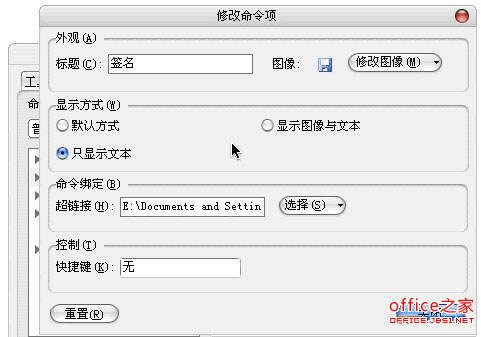WPS如何将常用图片添加到可以通过单击插入的常用工具栏中
办公教程导读
收集整理了【WPS如何将常用图片添加到可以通过单击插入的常用工具栏中】办公软件教程,小编现在分享给大家,供广大互联网技能从业者学习和参考。文章包含629字,纯文字阅读大概需要1分钟。
办公教程内容图文
2.修改命令
双击自定义窗口右侧命令列表中新添加的保存命令项,打开修改命令项对话框。输入“签名”作为标题,并选择“仅文本”作为显示模式。然后点击命令绑定的“选择”按钮,从下拉列表中选择“插入图片”,选择打开要插入到弹出对话框中的个人签名图片文件。然后将输入光标放在快捷键输入框中,按下删除键删除原来的快捷键,以免干扰原来保存的快捷键。当然,您也可以在这里指定另一组新的快捷键。最后,单击关闭完成设置,然后关闭退出自定义窗口。
现在我们已经在公共工具栏前面添加了一个“签名”命令。以后,只需点击标准工具栏上的“签名”,在当前光标位置插入个人签名的图片。
办公教程总结
以上是为您收集整理的【WPS如何将常用图片添加到可以通过单击插入的常用工具栏中】办公软件教程的全部内容,希望文章能够帮你了解办公软件教程WPS如何将常用图片添加到可以通过单击插入的常用工具栏中。
如果觉得办公软件教程内容还不错,欢迎将网站推荐给好友。